Hướng dẫn bạn đọc cách làm thế nào để cắt và ghép nhạc trên Windows 10.
Ở hướng dẫn trước, chúng ta đã cùng tham khảo cách ghép nhiều bài nhạc lại với nhau bằng công cụ Movie Maker, nằm trong bộ phần mềm Windows Essentials. Tuy cách làm này khá hay nhưng vấp phải nhược điểm là khá lớn là mất quá nhiều thời gian để thao tác phải không nào?

Bài viết này chúng ta sẽ cùng tham khảo một cách làm khác đơn giản hơn, giúp bạn có thể cắt và ghép các bài hát lại với nhau một cách dễ dàng. Mời bạn đọc cùng tham khảo.
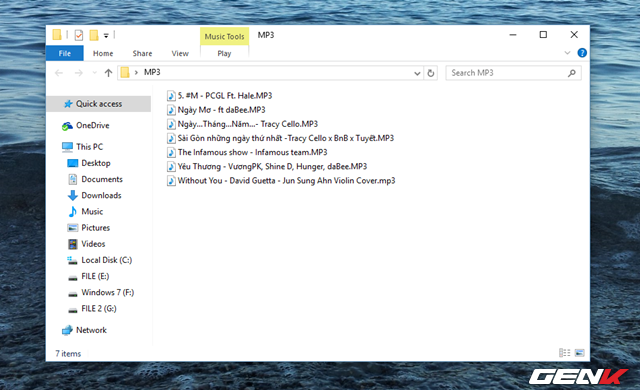
Trước khi bắt đầu, bạn hãy chuẩn bị một thư mục chứa danh sách các bài hát cần ghép.
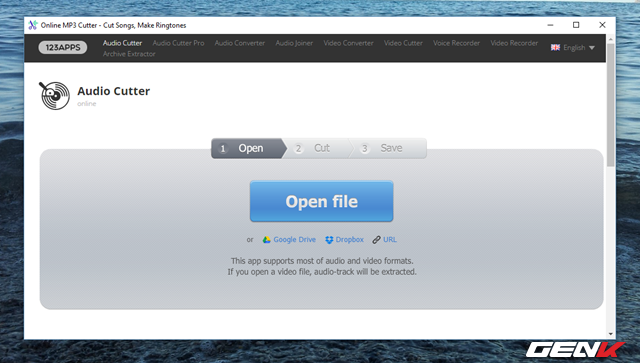
Tuy nhiên, trừng hợp trong list bài hát của bạn có một vài bài hát vấp có chèn một số đoạn hội thoại ở trước và sau bài hát, chúng ta sẽ tiến hành xử lí chúng bằng cách sử dụng dịch vụ cắt nhạc trực tuyến Online MP3 Cutter tại địa chỉ này.
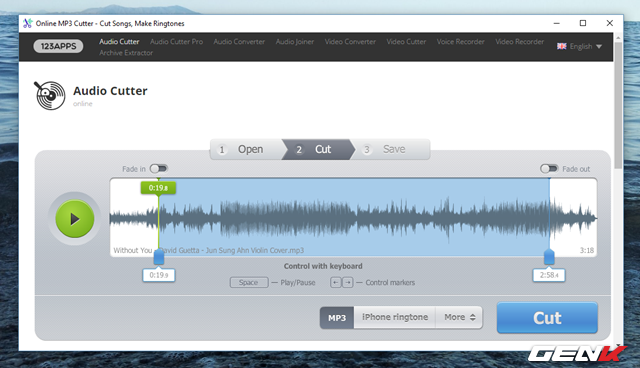
Nhấp chuột vào “Open File” và điều hướng đến tập tin bài hát mà bạn muốn xử lí. Chờ vài giây để tập tin được tải lên và hiển thị trong Online MP3 Cutter.
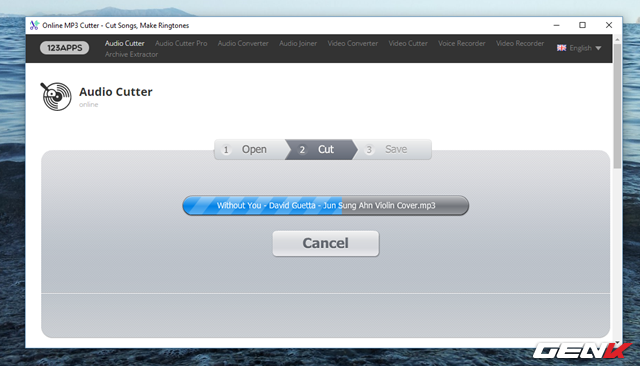
Công việc bây giờ của bạn sẽ là kéo thanh trược đầu và cuối đến vị trí mình muốn để loại bỏ các đoạn tạp âm ở trước và sau bài hát. Khi đã ưng ý, hãy nhấn “Cut” để Online MP3 Cutter tiến hành cắt.
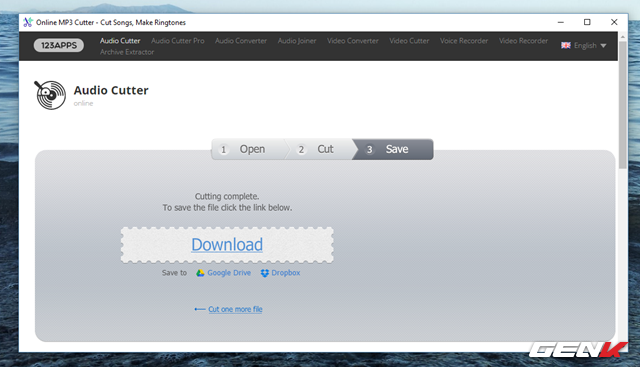
Khi đã xong, bạn sẽ được cung cấp liên kết tải tập tin bài hát đã xử lí về máy tính.
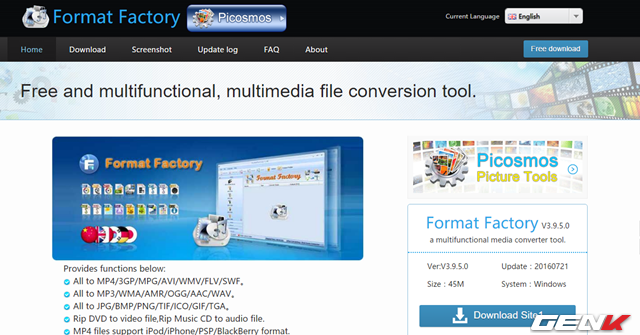
Tiếp tục xử lí các bài hát khác tương tự như trên đến khi mọi bài hát đã ổn, chúng ta sẽ bắt đầu công việc ghép các bài hát lại với nhau bằng công cụ Format Factory, được cung cấp miễn phí tại địa chỉ này.
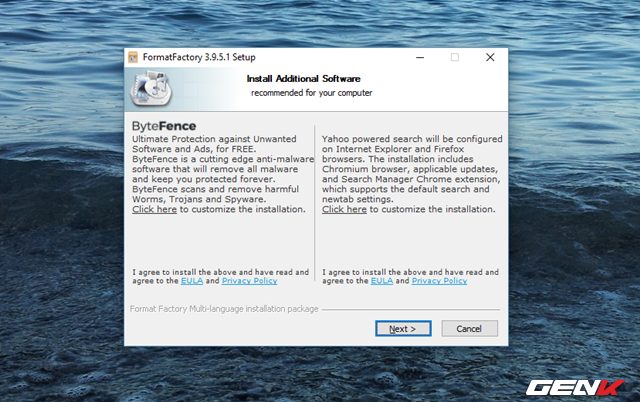
Sau khi tải về, bạn hãy khởi chạy gói tin để bắt đầu quá trình cấu hình cài đặt.
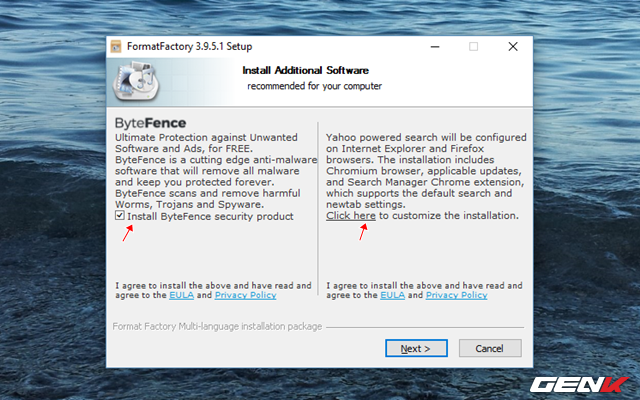
Trong các lựa chọn cài đặt mà Format Factory cung cấp, sẽ có các lựa chọn “mồi” cài đặt một số thành phần không mong muốn, do đó bạn cần phải hết sức lưu ý.
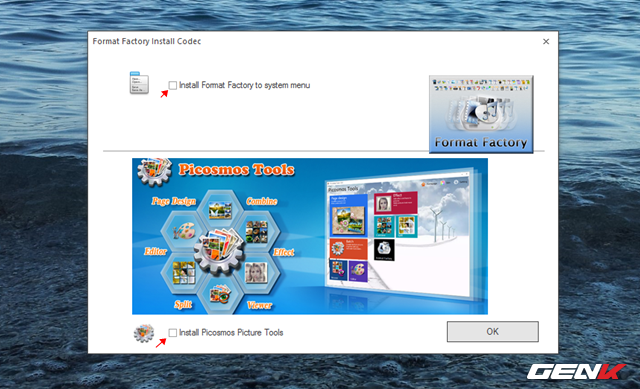
Khi đã hoàn thành việc cài đặt Format Factory, hãy khởi chạy công cụ và tuyệt đối không đánh dấu đồng ý cài đặt các thành phần mà phần mềm gợi ý. Sau đó nhấn “OK”.
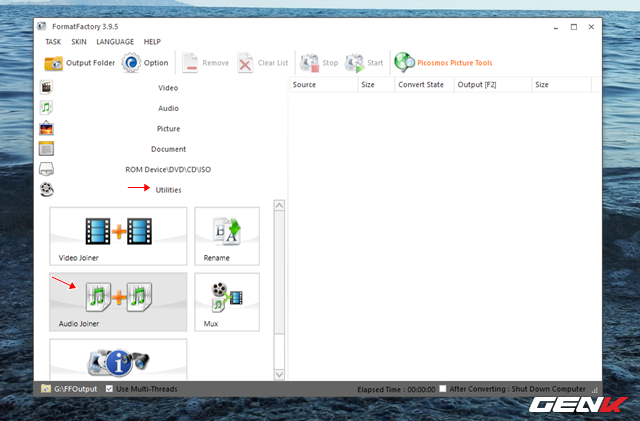
Trong giao diện chính của Format Factory, bạn hãy nhấp vào lựa chọn “Utilities”, sau đó nhấp tiếp vào “Audio Joiner” bên dưới.
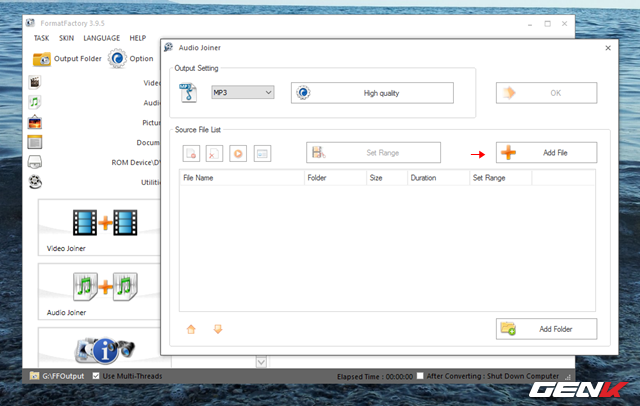
Hộp thoại Audio Joiner xuất hiện, bạn hãy nhấp vào “Add File” để tiến hành thêm các bài hát mà mình đã chuẩn bị sẳn vào giao diện làm việc.
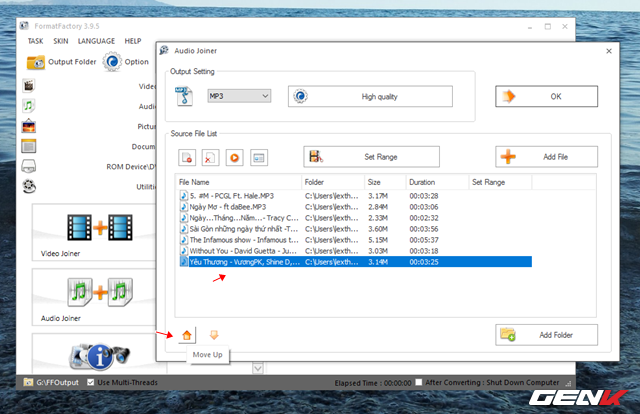
Bây giờ, bạn hãy tiến hành sắp xếp lại thứ tự các bài hát theo ý mình muốn bằng cách nhấp chọn từng bài và nhấp tiếp vào biểu tượng mũi tên lên và xuống bên dưới để di chuyển bài hát.
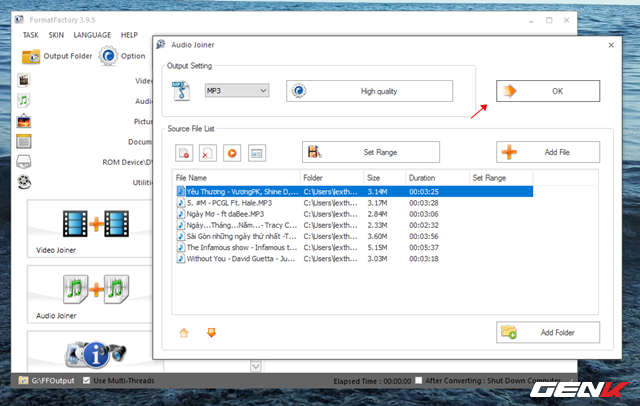
Khi mọi thứ đã đúng theo ý bạn, hãy nhấn “OK” để sang bước kế tiếp.
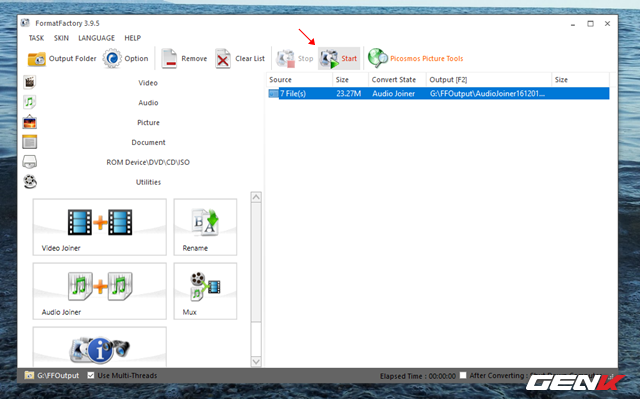
Lúc này bạn sẽ được đưa trở lại giao diện chính của Format Factory. Giờ bạn hãy nhấp chuột vào tập tin mà mình vừa làm việc và nhấn “Start” để cho phép Format Factory tiến hành việc nối các bài hát lại với nhau theo thiết lập của bạn.
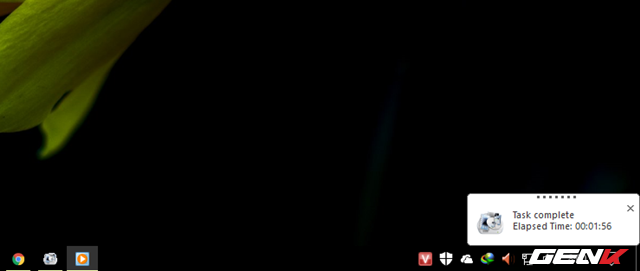
Quá trình nối có thế mất chút ít thời gian, và khi hoàn tất, Format Factory sẽ gửi thông báo kèm âm thanh để báo cho bạn biết.
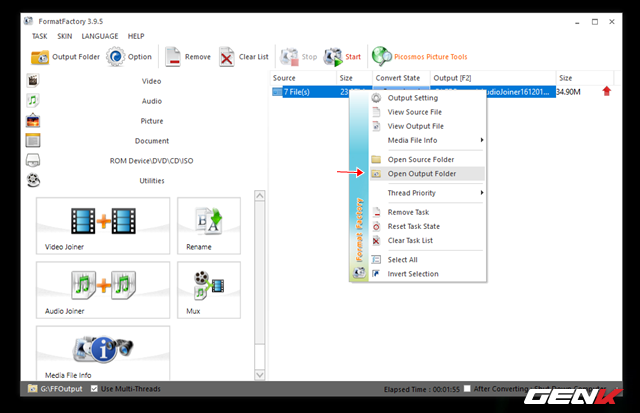
Bây giờ bạn hãy nhấp phải chuột vào tập tin và chọn “Open Output Folder” để mở nhanh thư mục chứa tập tin “sản phẩm”.
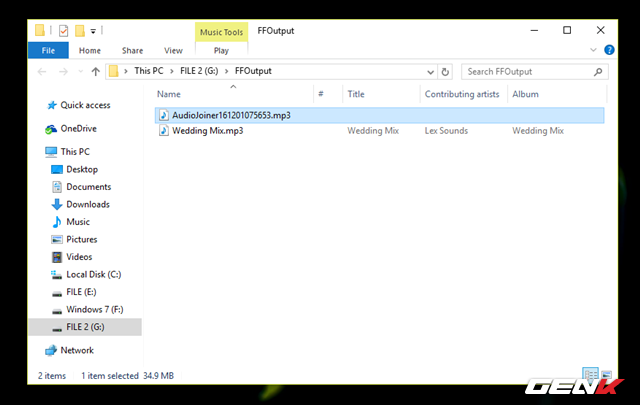
Thế là xong, giờ bạn đã có được 1 tập tin bài hát chứa các bài hát mà bạn đã chuẩn bị rồi đấy.
Khá đơn giản phải không? Hi vọng bài viết sẽ có ích cho bạn.
NỔI BẬT TRANG CHỦ

Là hãng smartphone lớn nhất thế giới nhưng thị phần Samsung vừa chạm ngưỡng 0% tại Trung Quốc
Samsung đang cho thấy những nỗ lực nhằm cứu vãn tình hình, nhưng các nhà phân tích đang nghi ngờ khả năng này.

Trên tay bàn phím cơ Satechi SM1 Slim: Thiết kế mỏng nhưng tích hợp đèn nền, switch tự sản xuất
